Драйвер представляет собой программу, с помощью которой операционная система получает доступ к аппаратной части различных устройств, установленных на ПК. Каждый пользователь хотя бы раз сталкивался с необходимостью обновления ПО. Если это не сделать, то комп не сможет нормально работать. Процедура установки довольно простая и многие пользователи обновляют драйвера Windows 10 с помощью трех простейших способами.

Средствами операционки
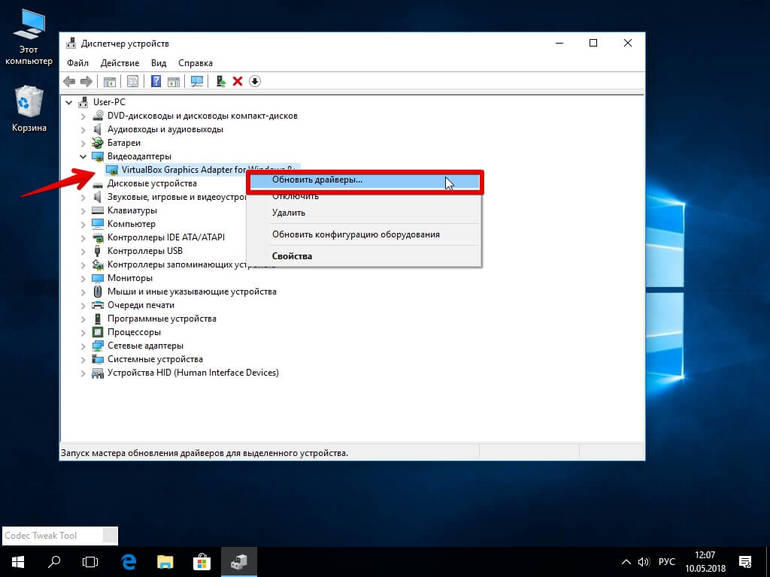
Разработчики «десятки» постарались максимально облегчить жизнь пользователям этой ОС.
В ее базе содержится довольно большое количество драйверов для наиболее популярных устройств.
Именно с этого способа и стоит начать, если система просит выполнить обновление.
Алгоритм предстоящих действий имеет следующий вид:
- Нажав кнопку «Пуск», необходимо открыть «Диспетчер устройств».
- Затем следует найти устройство, для которого нужно обновить ПО. Сделав клик правой кнопкой на нем, остается выбрать соответствующий пункт.
- После этого появится новое окно, в котором нужно нажать на «Автоматическое обновление».
Затем предстоит дождаться завершения процесса поиска. Если в базе данных нужного драйвера нет, то придется воспользоваться другим способом.
Ручная инсталляция
Возможна ситуация, когда Windows не может самостоятельно определить подключенное устройство. В списке девайсов рядом с ним стоит желтый восклицательный знак. Кликнув правой кнопкой на устройство, нужно выбрать пункт «Свойства». После этого предстоит последовательно открыть вкладки «Драйвер» и «Сведения». Здесь содержится информация об устройстве и драйвере для него.
Клик по кнопке «Обновить» запустит соответствующий процесс. Если проблем избежать не удалось, то стоит выполнить следующие действия:
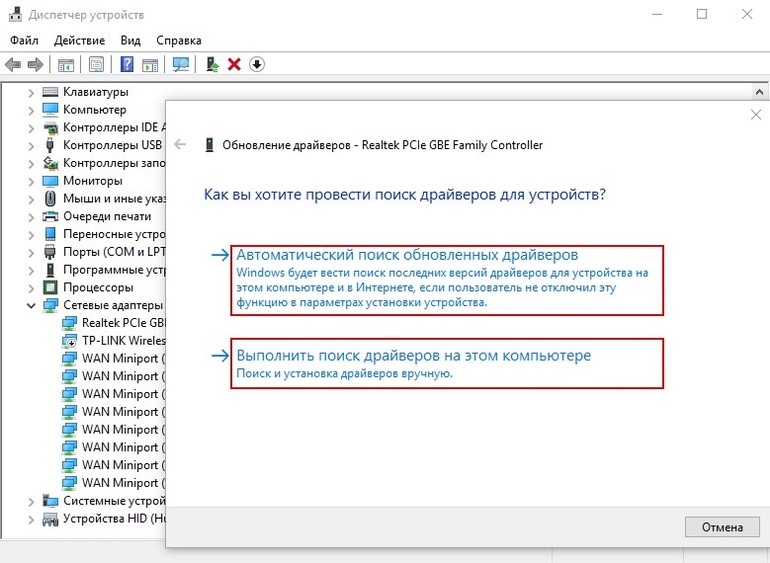
- перезагрузить ПК;
- снова зайти в диспетчер установленных устройств и выполнить обновление повторно.
Если возникла проблема с работой графического ускорителя, то необходимое ПО лучше скачать с сайта производителя.
После этого остается запустить процесс инсталляции, который не отличается от установки любой другой программы.
С помощью специализированного софта
Существует довольно много стороннего ПО, которое облегчает процесс обновления драйверов. Одной из самых популярных программ этой группы является DriverPack Solution. Сначала ее следует скачать с официального сайта и установить.
После запуска утилита проведет сканирование системы и отметит все устройства, которые нуждаются в обновлении драйверов.
При желании пользователь может самостоятельно указать необходимый девайс. Одним из преимуществ DriverPack Solution является автоматическое обновление. Однако есть у проги и существенный недостаток — она может установить ненужный пользователю софт. Но это происходит только при использовании автоматического режима работы.
Рекомендуется регулярно обновлять ПО для графических ускорителей и дискретных звуковых карт. Производители этих устройств часто вносят изменения в софт, чтобы улучшить качество работы.










«…с помощью трех простейших способами»
Придёте на пересдачу!